您應該嘗試的 10 個最佳視訊轉換整體解決方案
播放影片時,您是否經常收到不支援影片檔案格式的錯誤訊息?現在,您需要將影片轉換為支援播放的形式的整體解決方案。但從眾多可用選項中選擇最有效、最強大的工具可能具有挑戰性。別擔心,本文列出了 10 個最有效的視訊轉換整體解決方案。您可以找到最適合自己的一款。
第 1 部分:視訊轉換的 6 大整體解決方案 [Windows/Mac]
排名第一:4Easysoft Total Video Converter [Windows/Mac]
如果您想要一款一體化工具, 4Easysoft全能視訊轉換器 一定是您應該利用的轉換影片的最佳整體解決方案。這款出色的視訊轉換器可以將任何影片轉換為 600 多種檔案格式和裝置。無論您喜歡 Windows 還是 Mac 系統,這個整體解決方案都能滿足您的需求,並且轉換影片速度超快。此外,它還具有許多編輯功能來編輯精彩的影片。這是最初的視訊轉換整體解決方案。

支援將任何影片轉換為 600 多種文件格式。
提供批量轉換和更快的轉換速度,可在短時間內轉換影片。
自訂設定和編輯功能,可轉換出高品質、精美的影片。
提供許多工具包來轉換影片以獲得更好的效果。
前 2 名:VLC 媒體播放器 [Windows/Mac]
VLC 媒體播放器 是一個著名的視訊播放器,但您也可以使用這個完整的解決方案來轉換影片。此視訊轉換器可以相容於許多平台,例如Windows、Mac和Linux。您也可以用它來刻錄 DVD。此外,它還提供了一些編輯功能,包括添加字幕和視訊效果。
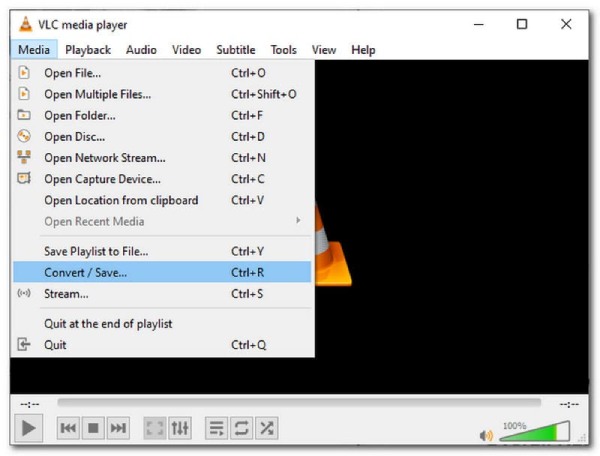
- 優點
- 用於轉換影片的免費開源整體解決方案。
- 支援轉換前預覽影片。
- 缺點
- 編輯功能和自訂設定較少。
- 操作複雜,對初學者不友善。
前 3 名:Freemake 視訊轉換器 [Windows]
如果您想獲得免費的視訊轉換整體解決方案, Freemake 視訊轉換器 在名單上。此影片轉換器提供超過 500 種格式免費轉換。它具有許多編輯影片的編輯功能,例如剪切、合併和旋轉剪輯。此外,您還可以使用它來翻錄和刻錄 DVD/藍光光碟。但是,與支援 Windows 和 Mac 兩個系統的付費軟體不同,該免費軟體只能在 Windows 上存取。
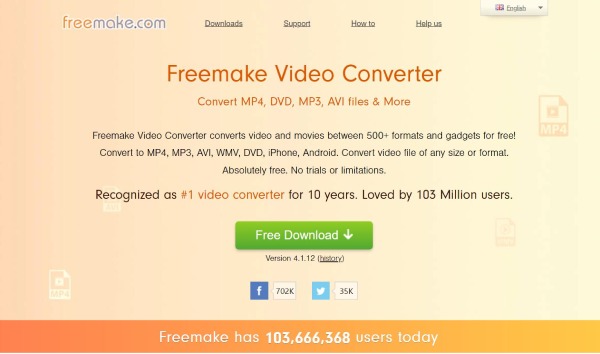
- 優點
- 提供必要的編輯功能來編輯您的影片。
- 支援將您的剪輯上傳到 YouTube。
- 缺點
- 導出的影片會有浮水印。
- 轉換速度慢,並且會在您的裝置上傳其他軟體。
前 4 名:任何視訊轉換器免費軟體 [Windows/Mac]
顧名思義, 任何視訊轉換器免費軟體 是一個免費的視訊轉換器。如果您想獲得具有各種編輯功能的視訊轉換器,您可以嘗試這個用於轉換影片的整體解決方案。它提供100多個輸入和160多個輸出。您可以在官方網站上免費下載Windows和Mac版本。此外,您可以高品質壓縮影片。

- 優點
- 提供基本的編輯功能和自訂設定。
- 支援將影片刻錄到DVD/AVCHD DVD。
- 缺點
- 使用過程中可能會出現系統問題。
- 轉換的檔案格式有限。
前五名:手煞車 [Windows/Mac]
手煞車 也是一款流行的視訊轉換器,支援轉換各種流行格式。這個轉換影片的整體解決方案可以與許多平台相容,例如 Windows、Mac 和 Linux。此外,它還提供了許多預設來相應地調整視訊參數。
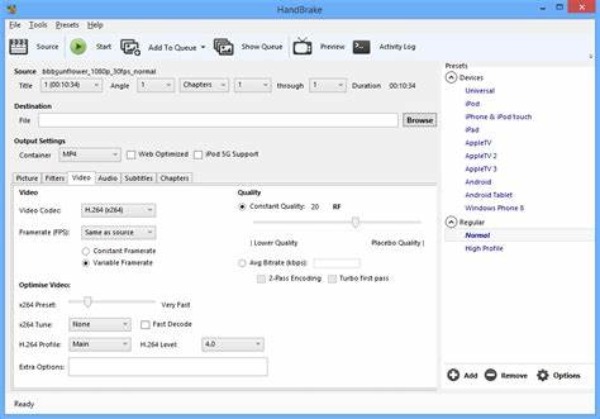
- 優點
- 用於轉換影片的免費開源整體解決方案。
- 提供多種預設,相容於多種平台。
- 缺點
- 對於初學者來說轉換速度慢且介面複雜。
- 僅預覽長度不超過四分鐘的影片。
前六名:Leawo 視訊轉換器 [Windows/Mac]
如果您想找到一個可以保持原始品質的視訊轉換整體解決方案,您可以嘗試 Leawo視訊轉換器。它提供 180 多種格式並在不損失品質的情況下轉換影片。您也可以以 6 倍的速度轉換影片。此外,它還有一個內建的影片編輯器,可讓您修剪和裁剪影片、添加浮水印、調整影片效果和消除噪音。
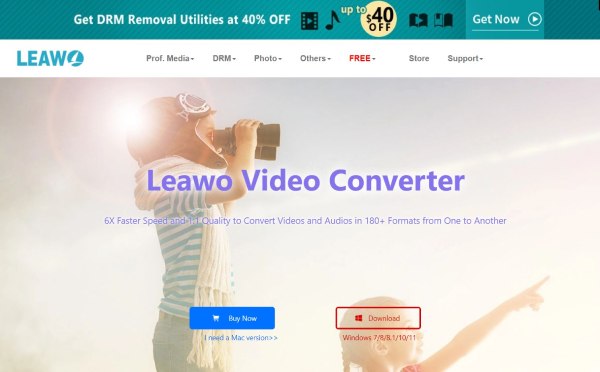
- 優點
- 提供許多編輯功能來編輯影片。
- 保持視頻的原始品質。
- 缺點
- 轉換影片的格式有限。
- 使用過程中可能會出現問題。
| 支援格式 | 轉換速度 | 編輯功能 | 自訂設定 | |
| 4Easysoft全能視訊轉換器 | 600+ | 速度提高 60 倍 | 是的 | 是的 |
| VLC 媒體播放器 | 最受歡迎的格式 | 慢的 | 是的 | 不 |
| Freemake 視訊轉換器 | 500+ | 快速地 | 是的 | 是的 |
| 任何視訊轉換器免費軟體 | 100+ 輸入/160+ 輸出 | 快速地 | 是的 | 是的 |
| 手煞車 | 最受歡迎的格式 | 慢的 | 是的 | 不 |
| Leawo視訊轉換器 | 180+ | 6 倍快的速度 | 是的 | 是的 |
第 2 部分:4 個簡單的線上影片轉換整體解決方案
前 7 名:4Easysoft 免費影片轉換器
如果您想在不下載任何軟體的情況下轉換視頻,您可以嘗試這個轉換視頻的整體解決方案。 4Easysoft 免費影片轉換器 對您來說是一個不錯的選擇。它提供批量轉換。您可以添加多個視頻,檔案大小沒有限制。您還可以自訂視訊參數,例如解析度、視訊編碼器、幀率和位元率。
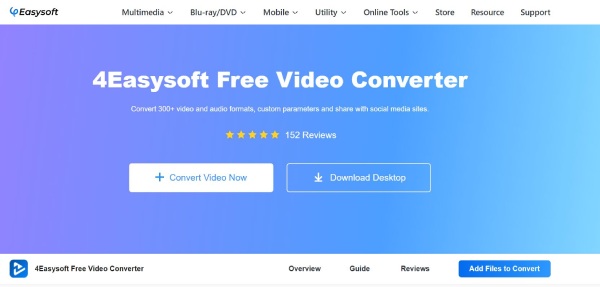
- 優點
- 支援批量轉換,無限制。
- 提供自訂設定來調整影片的解析度和其他參數。
- 缺點
- 更多功能需要下載軟體才能使用。
前 8 名:視訊轉換器
您也可以使用 視訊轉換器 線上轉換影片。此影片轉換整體解決方案可讓您上傳最大 4 GB 的檔案。您可以自訂影片的設置,包括解析度、視訊編解碼器和大小。此外,您可以透過簡單的步驟將 AVI 轉換為 MP4。
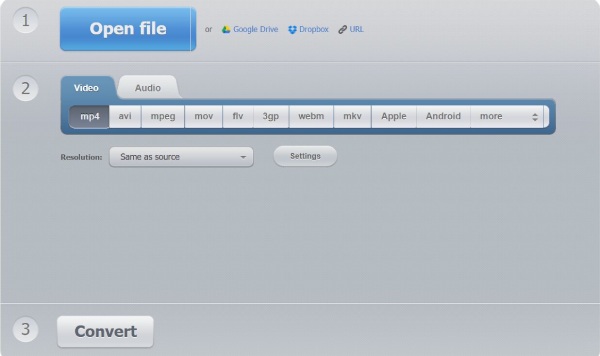
- 優點
- 提供自訂設定來調整視訊解析度和大小。
- 免費且易於使用,無需下載任何軟體。
- 缺點
- 沒有批量轉換,轉換速度慢。
- 沒有編輯功能來編輯您的影片。
前 9 名:線上影片轉換器
Video Converter Online也是一個很好的視訊轉換整體解決方案。它支援批量轉換,可以同時轉換多個文件。您還可以使用它來調整影片的設置,包括解析度、檔案大小、取樣率、位元率等。
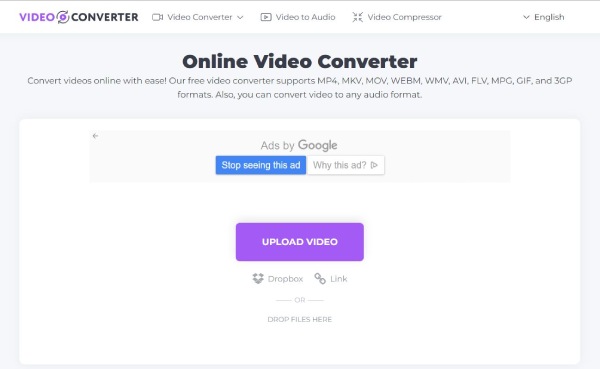
- 優點
- 提供批次轉換和自訂設定。
- 自訂影片的設定。
- 缺點
- 沒有編輯功能,轉換速度慢。
- 網站上會彈出廣告。
前 10 名:FreeConvert
自由轉換 也是在線轉換影片的整體解決方案。您可以自訂影片的檔案大小和幀速率,但不能自訂解析度和位元率。它還提供了一些編輯功能供您編輯影片。此外,它的介面簡單,對於初學者來說很友好。
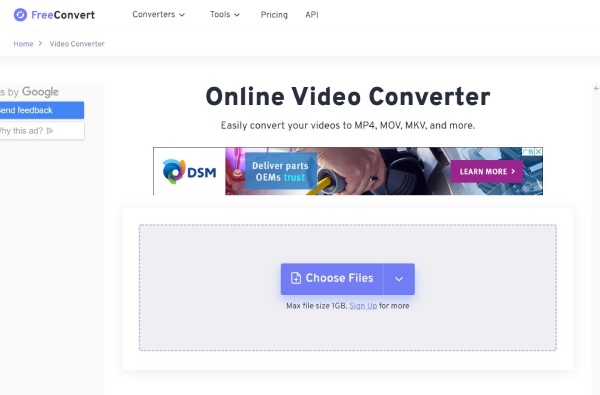
- 優點
- 提供自訂設定和編輯功能。
- 免費且易於使用,無需下載任何軟體。
- 缺點
- 最大檔案大小僅 1GB。
- 沒有批量轉換,轉換速度慢。
| 支援格式 | 轉換速度 | 文件大小 | 大量轉換 | |
| 4Easysoft 免費影片轉換器 | 300+ | 快速地 | 無限 | 是的 |
| 視訊轉換器 | 300+ | 慢的 | 4GB | 不 |
| 線上視訊轉換器 | 各種流行格式 | 慢的 | 無限 | 是的 |
| 自由轉換 | 1500+ | 慢的 | 1GB | 是的 |
第 3 部分:視訊轉換整體解決方案的常見問題解答
-
我可以使用 Windows Media Player 轉換影片嗎?
是的當然。 Windows Media Player 是一款適用於 Windows 的影片播放器。您也可以使用它來轉換影片。但它支援的格式很少。
-
最推薦哪種影片格式?
MP4 是最受歡迎的影片格式。 MP4音質高,儲存空間小。而且,它幾乎可以兼容任何平台。您也可以根據需要將 SWF 轉換為 AVI。
-
轉換影片的最佳整體解決方案是什麼?
老實說,4Easysoft Total Video Converter 是最適合您的影片轉換器。它提供批量轉換和GPU加速器。此外,它還包括編輯功能和編輯影片的自訂設定。
結論
一一列出了 10 種視訊轉換總解決方案的優缺點。無論您喜歡離線還是線上、Windows 還是 Mac,您都可以在這裡找到合適的影片轉換解決方案。當您想要高品質且快速地轉換影片時,您可以嘗試 4Eastsoft全能視訊轉換器。如果您不想下載任何軟體,也可以嘗試線上影片轉換器。


